日々の情報収集で使っているGoogleで知っておくと情報収集のスピードがアップする知っておいて損はない Googleの検索スキルをまとめてお伝えしたいと思います。
Googleの検索スキルを上手く使いこなすことで、仕事の効率も飛躍的に上がります。まずは、全体図としてご紹介するGoogle検索を見てましょう。
他にもGoogleの検索の仕方なんかはあるのですが、個人的に使っている検索方法は、この11種類になってきます。
この11個の使い方と使用するケースなんかをご紹介していきます。
Contents
画像検索
検索の方法としては、有名な画像検索です。例えば、車を探していて車の画像などから検索をすると、他にも売られているものが見つかります。
売られているお店やどこが安いかっていうのは分かり、また似たようなの類似商品なども出てきます。

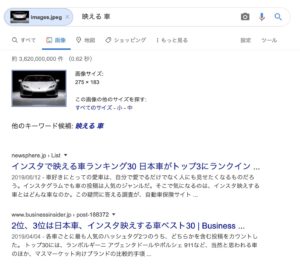
Google Chrome だとWEB上でカーソルを画像の上に合わせて右クリックをするだけで「Google で画像検索」と言うのが出てくるので便利に使えます。
スマホの場合でも、画像検索はできますが、 iPhone の人は Safari でやると少し面倒なので Google Chrome で画像のところを長押しすると画像検索ができます。
文献などの検索
文献や資料を使って情報を収集したい場合などに使います。
検索の仕方は「◯◯ PDF」という形で検索する方法になります。
例えば「糖尿病 PDF」と検索をすると、以下のように日本医師会などが発表しているPDFや文献をスグに確認することができます。
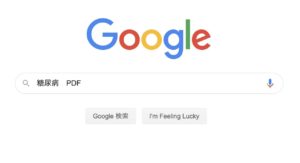
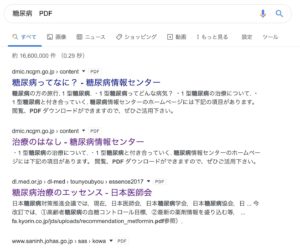
PDFで検索をすると学術的な文献とか専門家が出しているPDFを見つけやすく信頼性の高い情報にダイレクトに見つけることが出来ます。
当然、専門的な資料が多くなるので、難解なものもありますが分かりやすく噛み砕いて専門家が教えてくれているものもあるので便利です。
完全一致検索「”◯◯”」
完全一致検索の使い方は、調べたいキーワードを「””(ダブルクォーテーション)」で囲む方法や、除外したいキーワードの前に半角で「➖(マイナス記号)」を入力するやり方があります。
キーワードが曖昧な場合は、半角の「✳︎(アスタリスク)」に置き換えて入力すると関連性の高いキーワードが検索されます。
使い方の例としては、歌の歌詞とかだと上手く検索されない場合があるので、完全一致検索を利用すると歌の歌詞の部分がうまく引っかかってきたりするので便利です。
not 検索「〇〇 –△△」
not 検索は、キーワード〇〇を入力した後に、半角スペースの後に「マイナスキーワード」を入力します。

使い方としては、FX以外の自動売買ソフトを検索しようとした時に、普通に検索を行うと、ほぼFX関連の自動売買ソフトが検索上位に来ます。
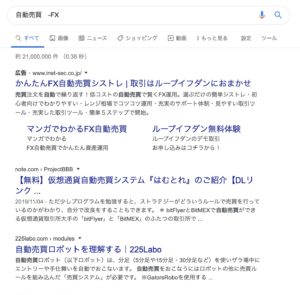
しかし、探している目的の自動売買ソフトがFX以外の、金や株の自動売買だったとしたら、自動売買で FX 以外のものを検索する必要性が出てきます。
「自動売買 -FX」と入力すると上位には広告でFXの表示が出ますが、FX以外の自動売買が見つかるようになります。
OR検索「〇〇 OR △△」
このOR検索は、いわゆる「いずれかのキーワードを含む」検索をする時に活用する検索のやり方です。
2つ以上の検索キーワードを指定して「指定した複数の検索キーワードのうち、どれか1つでも含まれていれば検索対象にする」という検索です。

「A OR B」で検索すると、どちらかのキーワードが含まれるサイトと、キーワードを含めたサイトが表示されます。注意点としては、「OR」は半角大文字で入力する必要があります。
数値範囲指定の検索「〇〇..△△」
数字の間に「. .(ピリオド)」を2つ続けて入力する検索方法です。
「数値範囲検索」という検索の仕方で、ピリオドの前後に入力した数値の範囲を含む範囲を検索対象とするものです。
例えば「東京からハワイの航空券を、50,000円~100,000円の範囲で探してね」ということになる。

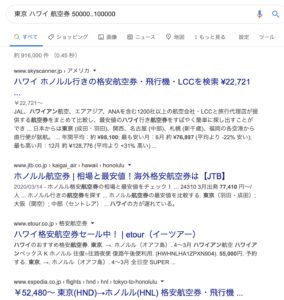
サイトを指定検索「site:〇〇 △△」
サイトを指定して検索するという方法は、最近はサイト内検索が充実してきているので使う機会が少し減っていますが、サイトを指定して検索することが出来ます。
「site:〇〇 △△」ここの三角部分に何も入力しない場合は、指定したサイト内にある記事一覧が出てきます。
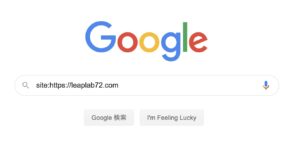
intitle検索「intitle:〇〇」
このintitle検索は、対象キーワードが記事タイトルに入っているサイトだけを検索することを目的にした検索方法です。
例えば、「intitle:ご飯 ラーメン」という形で検索をかけると、ご飯かラーメンいずれかのキーワードが記事のタイトルに入っているサイトが検索結果に出力されます。

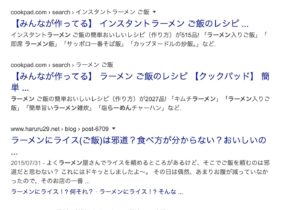
使い方としては、ブログを書くときの記事を上位表示させようと考えた時に、被るタイトルがあるかキーワードが競合しているのかを確認したりする時にスグに調べられるのでたまに使います。
allintitle検索「allintitle:◯◯ △△」
前項のintitle検索では、検索キーワードがタイトルに最低一つでも含んでいる中で検索されていましたが、allintitleでは検索キーワードの全てがタイトルに含まれた形式で検索をかけることができます。
Allintitleの検索だと、タイトルに全キーワードを含んだ形で検索をするために、表示されるサイトがある程度限られてきます。
アフィリエイトなどをしている場合は、allintitle検索結果が1ページ目だけだったりすると、記事を書いた場合、検索結果の上位に表示される可能性は高いでしょう。
intext検索「intext:〇〇」
Intext検索は「intextの後に(:)」を入力し本文のみを対象に、キーワード検索を行います。

画像のように、「intext:梅田 ラーメン」で検索すると、「梅田」が本文に含まれ、「ラーメン」が、本文やタイトルに含まれた結果が表示されます。
また、「allintext: 〇〇」 だと、指定されたキーワードが、全て本文中に含まれている記事だけが、検索結果として表示されます。
cache検索「cache:〇〇」
Cache検索と言って、「cache:〇〇」という形で〇〇には、ドメインやURLを入力したりして活用します。

これで検索すると、このページは2020年の3月22日にキャッシュされていますというような情報が出てきます。
これがどういうことかと言うとGoogleクローラーが、Google内部に情報を取り込んだということでもあります。
そのため、読み込んだ日数がかなり前の期間とかだったりすると、Google がこのページはそこまで重要視してない可能性が高くなります。
また、サイト時代が消されてもキャッシュ自体が残っていたら消えたサイトなんかでもページを表示してくれたりします。
ただ、一時的なものなのでキャッシュが消えてしまうと見ることはできなくなります。
以上で比較的に仕事効率や検索作業を効率的に行うために使っているGoogle検索をご紹介しました。
今後は、音声検索などもAIと連動して検索力が上がってくると思いますので、また、便利な使い方がありましたらご紹介したいと思います。
最後までお読みいただきありがとうございます。











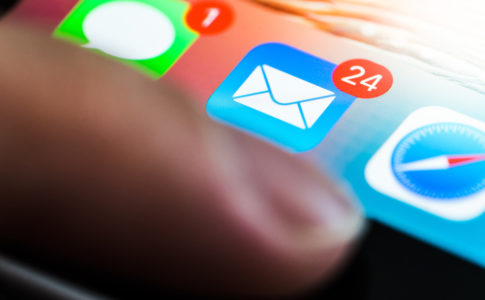
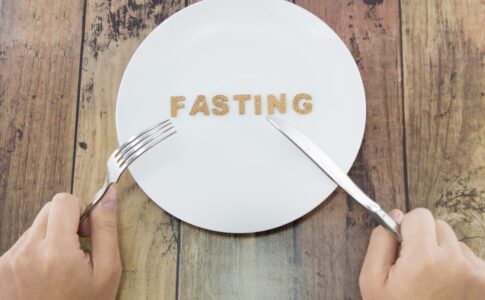




コメントを残す